Fixa DNS-server som inte är auktoritativ för zonfel i Windows 11/10
När du försöker köra CMD -genvägar från icke-standardiserade platser kan du få meddelandet " DNS-server inte auktoritativ för denna zon(DNS Server not authoritative for this zone) ". Det kan också förhindra och hindra dig från att utföra en viktig uppgift. Låt oss titta på några av metoderna som kan hjälpa dig att bli av med detta DNS-problem .
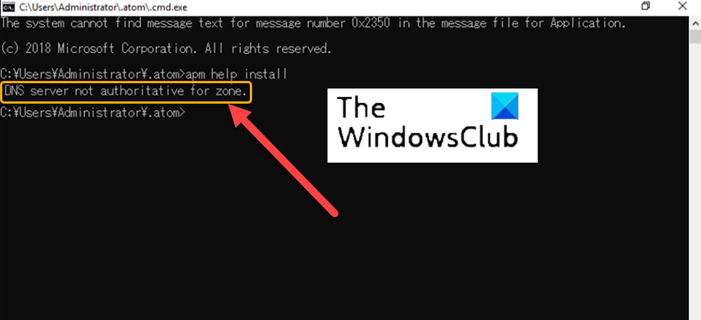
Hur man fixar DNS -server som inte är auktoritativ för zonfel
Det fullständiga felmeddelandet har följande beskrivning –
The system cannot find message test for message in the file for Application, DNS Server not authoritative for zone
För att åtgärda det här problemet kan du prova följande felsökningsmetoder.
- Kör kommandotolken(Run Command Prompt) direkt från katalogen.
- Spola DNS.
- Återskapa en ny CMD-genväg.
- Skapa ett nytt lokalt användarkonto.
- Använd PowerShell istället.
1] Kör kommandotolken(Run Command Prompt) direkt från katalogen
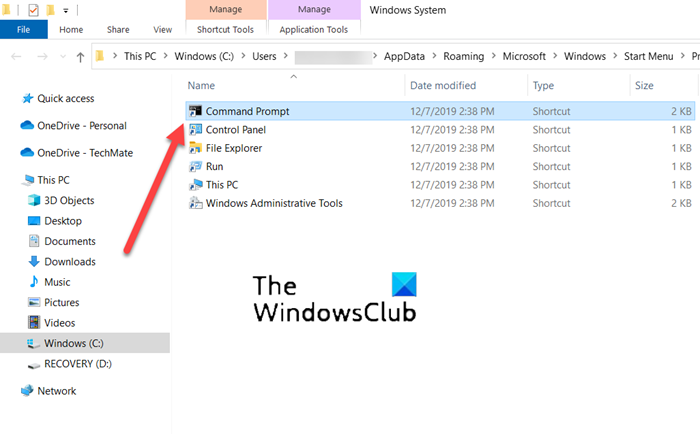
Ibland blir indirekta kataloger obehöriga eller skadade. Så när du försöker köra kommandotolken(Command Prompt) direkt med hjälp av genvägslänken på skrivbordet(Desktop) får du ett felmeddelande. För att fixa detta, försök att köra kommandotolken(Command Prompt) direkt från katalogen. För detta,
Gå till Sök(Search) och skriv kommandotolken.
När kommandotolksfönstret(Command Prompt) öppnas högerklickar du på kommandotolksalternativet och väljer alternativet Öppna(Open file location) filplats.
Ett nytt fönster bör öppnas med en lista över olika programgenvägar.
Välj CMD(CMD) från listan och öppna den.
Kontrollera om meddelandet om DNS-servern inte är auktoritativ för denna zon(DNS Server not authoritative for this zone) fortfarande visas
Denna metod har fungerat för många Windows -användare.
2] Spola DNS
Du kan ta bort DNS-cachen(delete the DNS cache) genom att följa dessa steg och se om det löser problemet:
Skriv CMD i sökfältet.
Högerklicka(Right-click) på CMD - posten och välj Kör(Run) som administratör.
Skriv ipconfig /flushdnsoch tryck på Enter
Starta om din dator.
Kontrollera om problemet är löst.
3] Återskapa en ny CMD-genväg
Det finns en annan lösning för att kringgå det här problemet genom att skapa en ny CMD- genväg. Så här kommer du igång!
Högerklicka(Right-click) på ett tomt utrymme på skrivbordet(Desktop) , välj Ny(New) > Genväg(Shortcut) .
I rutan Skapa genväg(Create Shortcut) som visas skriver du följande text och trycker på knappen Nästa(Next)%COMSPEC% – .
Nu, i det tomma fältet för Skriv ett namn för den här genvägen(Type a name for this shortcut) , anger du ' Kommandotolk(Command Prompt) '.
Tryck på knappen Slutför(Finish) för att lägga till genvägen till skrivbordet(Desktop) .
4] Skapa ett nytt lokalt användarkonto
Medan det bästa alternativet för alla som använder din PC är att använda den via ett Microsoft -konto, kan du byta till ett lokalt(Local User) användarkonto om du inte kan komma åt några av dess applikationer. Så om du får en DNS -server som inte är auktoritativ för zonfel i Windows när du öppnar Command Utility , försök skapa ett lokalt konto istället. Det är mycket enkelt att skapa ett lokalt användarkonto med PowerShell(create a local user account using PowerShell) .
5] Använd PowerShell istället
Slutligen, om alla ovanstående metoder inte ger önskat resultat, byt till Windows PowerShell . Den har samma funktion som i Kommandotolken(Command Prompt) .
Till skillnad från de flesta skal som bara accepterar och returnerar text, accepterar och returnerar PowerShell .NET-objekt.
Förutom ovanstående lösning kan du försöka återställa systemfilernas tillstånd och kontrollera statusen(restoring the health of the system files and check the status) eller öppna kommandotolken(Command Prompt) från dess mapp(Folder) .
Hur kontrollerar jag mina DNS- inställningar i Windows ?
- Öppna Kontrollpanelen(Control Panel) och välj sedan Nätverksanslutningar(Network Connections) .
- Högerklicka sedan på nätverksanslutningen som används och välj alternativet Egenskaper(Properties option) .
- Dubbelklicka därefter på posten Internet Protocol (TCP/IP).
- Se här till att rutan Erhåll en IP-adress automatiskt(Obtain an IP address automatically) är markerad.
Hur gör jag min server auktoritativ för zonen?
- Öppna Kontrollpanelen(Control Panel) , navigera till Administrationsverktyg(Administrative Tools) och välj DNS .
- Därefter, inuti konsolträdet i DNS Manager , högerklicka på den tillämpliga zonen och tryck på knappen Egenskaper .(Properties)
- Välj(Name Servers) nu fliken Namnservrar , klicka på Lägg till(Add) och ange ytterligare DNS- servrar efter deras namn och IP-adresser.
- När du är klar klickar du på Lägg(Add ) till för att lägga till dem i listan.
Hope it helps!
Related posts
Hur man aktiverar DNS över HTTPS i Windows 11/10
Din DNS-server kanske inte är tillgänglig i Windows 11/10
Hur du enkelt ändrar DNS-inställningar i Windows 11/10
Hur man rensar, återställer, spolar DNS-cache i Windows 11/10
Så här visar du DNS-cacheinnehåll i Windows 11/10
Åtgärda HP-skrivarvalideringsfel i Windows 11/10
Fix OneDrive kan inte ansluta till Windows felmeddelande i Windows 11/10
Fixa Bluetooth-ljudfördröjning i Windows 11/10
Fix c000021A Fatal System Error på Windows 11/10
Åtgärda problem med Generic PnP Monitor-drivrutin på Windows 11/10
Fixa Ping Spikes i WiFi eller Ethernet på Windows 11/10
Fixa Crypt32.dll inte hittades eller saknas fel i Windows 11/10
Åtgärda speglad volym som saknas efter ominstallation av Windows 11/10
Fix Chrome kommer inte att öppnas eller startas på Windows 11/10 PC
Åtgärda Google Chrome som släpar efter och öppnar långsamt i Windows 11/10
Fixa oklickbar aktivitetsfält; Kan inte klicka på Aktivitetsfältet i Windows 11/10
Åtgärda skrivarproblem med skrivarfelsökare i Windows 11/10
Fixa d3dx dll-fil saknas fel i Windows 11/10
Hur fixar jag långsam utskrift i Windows 11/10 PC?
Åtgärda Epic Games felkod LS-0013 i Windows 11/10
